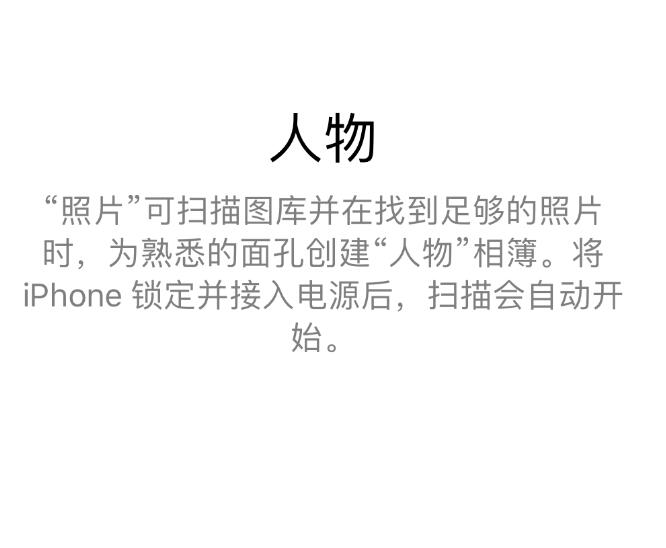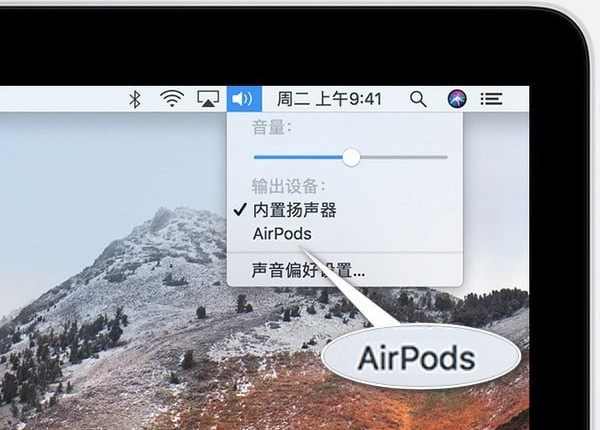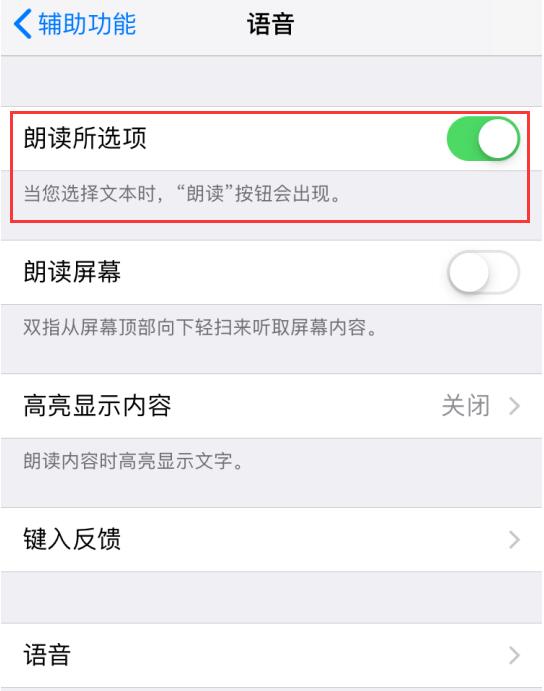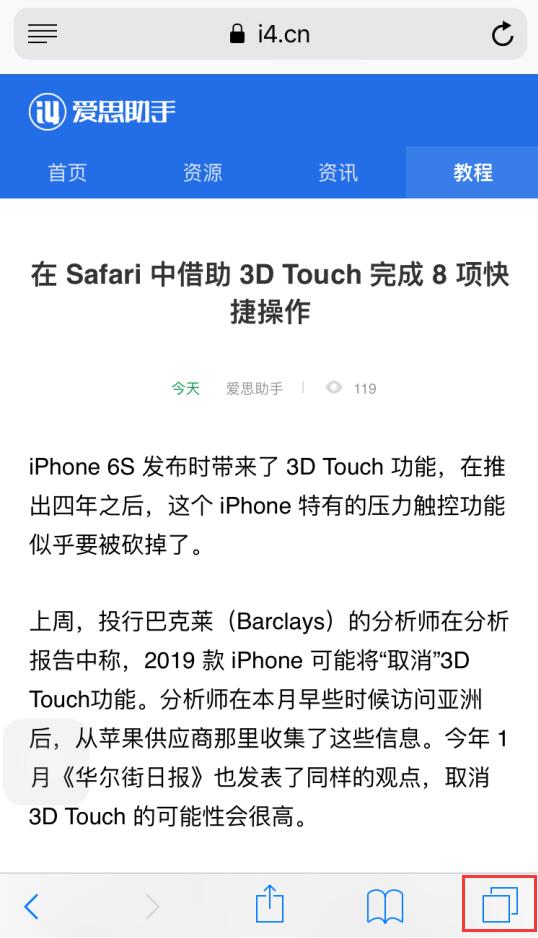如果你喜欢拍照,你有没有注意到“照片”应用程序中的类别?在iOS 中,您可以根据您喜欢的主题对图像进行分类。照片应用程序使用先进的计算机视觉技术来扫描您的所有照片以识别人物、场景和物体。
照片应用程序还可以识别照片中的面孔并将其分组。您可以命名面孔,标记您最喜欢的照片,并浏览出现重要人物的所有照片。
在人物相册中查找重要人物的照片
照片将家人和朋友的照片整理到人物相册中。您将看到设备识别出的每个人脸部的缩略图:
请打开“照片”应用,点击“相册”选项卡,向下滑动找到并点击“人物”相册。
如果您想在相册中查看该人的更多照片,只需打开要添加的人的照片并向上滑动即可在“人物”下查看其缩略图:
点击缩略图。点击“添加姓名”,然后输入此人的姓名并点击“下一步”。如果“照片”应用程序在任何其他照片中发现该人的面孔,它就会向您显示。确认要与姓名关联的照片,然后点击“完成”。
为角色添加名字
您可以为照片添加姓名,“照片”会智能地建议地址簿中相应的姓名。您也可以输入您自己的名字。
在“人物”相册中,点击要命名的面孔,然后点击屏幕顶部的“添加名称”。
选择此人的姓名,或完成输入。如果您使用的是iOS 11 或更高版本,请依次点击“下一步”和“完成”。

有时同一个人会在多个群体中被认出。要将所有照片合并到一个组中,请轻点“选择”,然后轻点“显示同一个人的所有缩略图”。点击右下角的合并。如果您给多个组赋予相同的名称,它们也会合并在一起。
收集重要人物的照片
您的人物相册中有很多朋友和家人。您可以将最常查看的人标记为收藏夹,以便以后更轻松地找到他们。要收藏某人,只需点击 。
。

您还可以点击此人的缩略图,滚动到屏幕底部,然后点击“最喜欢的人”。
如果您想一次收藏多个人,请选取“选择”,轻点您想要收藏的每个人,然后轻点“人物”相簿底部的“收藏”。
更改人物缩略图
照片会自动为其识别的每个人分配面部缩略图。如果您想使用另一张照片作为某人的缩略图,您可以从该人的照片收藏屏幕进行更改:
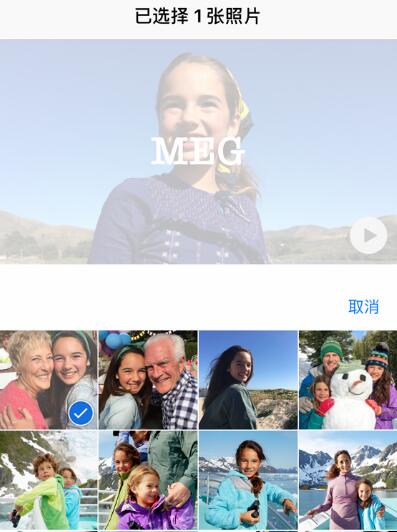
点击“人物”相册中的人物,单击“选择”-“显示面孔”以在每张照片中关注该人物的面孔。选择您要使用的照片,点击
- “设置为主照片”。
修复令人困惑的名字和面孔
如果您在照片集中发现了被错误识别的人的照片,您可以将其删除。
在“人物”相册中点击要删除的人- 选择,点击“显示面孔”,以便每张照片都聚焦在该人的面孔上,然后选择不是该人的每张照片,然后单击
-“不是这个人”。
如果无法自动识别“人”
如果无法自动识别相册中的人物,系统会提示您插入电源并锁定屏幕。按照提示操作并确保您的设备已连接到稳定的Wi-Fi 网络。